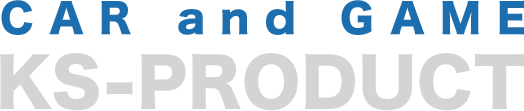これはライフスタイル変わるわw 今更過ぎるけどChromecastを購入レビュー。特徴・オススメな人などをまとめました
今の時代スマホを使うのは当たり前、暇さえあれば一日中YoutubeやHulu(2週間無料)![]() を見て過ごしているという人も多いんじゃないかと思います。
を見て過ごしているという人も多いんじゃないかと思います。
しかし、スマホの小さな画面で動画を見ているとメチャクチャ目が疲れますよね。また、家族や友人と動画を一緒に見たいけどそれが出来ないというのが現状で、スマホの動画は一人で楽しむべきものというのが一般認識です。
この記事の目次
ライフスタイルを激変させる未来のガジェット『クロームキャスト』
どうでしょう?
スマホの動画をテレビの大画面で、しかも余計な手間をかけずに見れたらとても便利だと思いませんか?例えば、お気に入りのアーティストのミュージックビデオもリビングの迫力大画面で楽しむことが出来ます。しかも、一度設定すればテレビの切り替え操作は不要!スマホをテレビリモコンのように扱う事が可能なんです。
それが可能になるのがグーグルが発売した『Chromecast(クロームキャスト)』です。実際にクロームキャストを使用してYoutubeをテレビに表示させたものがこちら。
いかがでしょうか。
46型のテレビに映し出しても十分すぎる画質(フルHD1080p、30fps対応)ではないでしょうか(上の画像はクリックで拡大出来るので是非確認してみてください)?ちなみに上の画像に映っている動画は人気ユーチューバーのカズさんの料理動画です。
というわけで今回はテレビを拡張する次世代型ガジェット『Chromecast』をレビューしていきます。
Chromecastの開封の儀と設定手順をまとめてみました

Chromecastはこんな感じの箱に入って届きます。大きさはだいぶ小さく、本体自体の大きさは少し大きめのUSBメモリといった感じです。
ちなみに、Chromecastの発売日は結構前で、2013年7月24日 (米国)、 2014年5月28日 (日本)となっていて、発売からだいぶ時間が経ってからの購入レポートとなります。しかも米国では先日新型が発売されたばかりなので(日本では未発売ですが)、ちょっと後悔しています・・・(笑)
続いて、中身を見ていきましょう。パカッと。

こんな感じで内容物は『Chromecast本体』、『電源 (USBケーブル付き)』、『HDMI延長ケーブル』の3点となっています。
設定も簡単で上の写真にもある通り3つの手順だけ。
- テレビとコンセントに差し込む
- テレビの入力切替をする
- アプリで設定する
Chromecastを利用する際の注意点
Chromecastを購入・利用する上で2つほど注意点があります。
- Wi-Fi環境が必須なこと
- HDMI接続が可能なこと(地デジ対応テレビなら問題ないはずです)
この2点は必須なのであらかじめ確認しておきましょう。

本体を接続しテレビの入力を切り替えると上記のような画面が映し出されます(テレビの機種によっては本体が接続されると自動でこの画面に切り替わります)。
画面に表示されているURLにスマホなどでアクセスし、アプリをChromecast用アプリをインストールします。画面の指示に従ってページを進めていきます。

すると、上の様な画面が表示されChromecastが利用できるようになります(ちなみにここまででかかった時間はアップデート含め3、4分程度)。
あとはスマホをWi-Fi接続し、Youtubeアプリ、Huluアプリなどを起動し、上の画像にあるようなキャストボタンをタップするだけです(スマホをWi-Fi接続しないとキャストボタンは表示されないので注意)。
あとは普通にスマホでYoutubeアプリやHuluアプリで動画を見るのと同じ手順で見たい動画を探すだけ。動画再生ボタンを押すと勝手にスマホの代わりにテレビに動画が表示されるようになります(機種にもよるかも知れませんが、いちいちテレビのリモコンで入力切替をする必要はありません)。

という流れで、お気に入りのミュージックビデオも大画面で再生可能になるというわけです。ちなみに上の映像はK-POPガールズグループAOAのMiniskirtです。
安定性、使用感、画質はどうなの?
数日使ってみましたが、これと言ってフリーズしたりは無いですね。安定性という点では問題ないかと思います。使用感もこれまで使ってきたYoutubeアプリやHuluアプリをそのまま使うので全く問題ありません。また、画質に関してはディスプレイの性質なのか、むしろこちらの方が綺麗なぐらいです。
ただ、1つ欠点を挙げると、動画の開始時、動画のシーク(早送りなど)時がスマホやPCと比べる重たい感じがありますね。頻繁にシークをする人はストレスかも知れません。逆にほとんど操作しない人は快適そのものですよ。
スマホのバッテリー消耗とか大丈夫なの?
これ、結構心配する人が多いと思うんですが、全く心配ありません!というのも、動画を読み込むのも、再生しているのもスマホではなく、Chromecast自身なんですよね。だから、スマホには一切負荷はかかりません。つまり、Youtubeの動画がまともに再生できないような低スペックなスマホでも問題なく美しい動画が見られるということなんですよね。
スマホの役割はあくまでもリモコンなんです。テレビのリモコンの電池が切れてもテレビは問題なく動く様に、同じくChromecastもスマホの電源が切れても動作し続けます。
どんな人にオススメ?
スマホは持ってるけどパソコンは持ってないという人なら間違いなくオススメです。世界観が変わります。また、パソコンの画面は小さいからリビングの大きなテレビで動画を見たいという人もオススメです。
一人で楽しむのも良いですが、家族や友人で楽しみをシェア出来るのが一番の魅力なのかも知れません。
実は、今買うならFire TV Stickの方が良い
ここまでChromecastを紹介してきましたが、先日AmazonからFire TV Stick![]() という商品が発売されたんですよね。
という商品が発売されたんですよね。
Amazon Fire TV Stick 購入レビュー!特徴や魅力、オススメの使い方も紹介します
Fire TV Stick の基本機能はChromecastと同じなのですが、発売日が2年違う事もあり性能差が歴然です(1080p、60fpsに対応なのでゲーム動画等は特に差がでますね。断然こちらの方が滑らかです)。ストレージ容量はChromecastの4倍で、CPUもデュアルコア!しかも、専用リモコンが付いているのでスマホは一切不要(もちろんスマホでの操作も可能です)です。
Fire TV Stick の購入レポートをされている動画があったので貼っておきます。
【Amazon Fire TV Stick】設定かんたん!映画もYouTubeもサクサク動く!
Chromecastとは異なり、テレビ画面でも動画の選択が出来るのが良いですよね。しかも超サクサク動いているのは本体の性能差の証明でもありますよね。
Chromecastがたったの4,200円(購入ページ)というのも驚愕なんですが、おそらくその2倍以上の性能を持っているFire TV Stickが4,980円なんですよね。しかも、こちらは専用リモコンが付いてくるのでむしろ安いくらい。ハッキリって9,800円でも安いです。
それではChromecastは価値無しなのか?
ここまで言うとChromecastは良いとこ無しのように思えますが、全く価値が無いということはありません。
ChromecastとFire TV Stickでは利用できるアプリが一部異なるんです。
YoutubeやHuluなどの基本的なアプリは両方で使うことができるのですが、Google Play ムービー や Google Play ミュージックと言ったGoogle固有のアプリはChromecastでなければ使えませんし、AmazonビデオのようなAmazon固有のアプリはFire TV Stickでなければ使えません。
また、固有のアプリでなくても対応状況はそれぞれで異なります。2015年11月2日現在で有名どころのモノを書くと、
- 【Chromecast未対応アプリ】
ニコニコ動画、Amazon固有アプリ - 【Fire TV Stick未対応アプリ】
DMM、d-TV、Google固有アプリ
といった具合です。
Fire TV Stickは発売間もないこともあるのでDMMやd-TVの有名どころが対応していないのは、これらの利用者には痛い所ですが、対応するのは時間の問題でしょうね。
というわけで購入の基準は「GoogleとAmazonの固有のアプリにこだわりがあるか?」ということになります。Google Play ムービーやGoogle Play ミュージックを利用してないなら間違いなくFire TV Stickがオススメです。
おわりに
ChromecastとFire TV Stickのどちらを購入するにしても、今までと全く異なるライフスタイルが体験出来ることを保証します。是非試して見てくださいね。
P.S.
なお、ChromecastやFire TV Stickを存分に楽しむにはHuluのような定額制動画サービスを利用する事をオススメします。Youtubeだけでは宝の持ち腐れですからね。Huluと他の定額制動画サービスの比較記事も投稿していますので良かったら参考にしてみてください。